iPad: So Insertieren oder Entfernen Sie die SIM-Karte
Erfahren Sie, wie Sie mit diesem Tutorial auf die SIM-Karte des Apple iPad zugreifen können.

Es kann kein besseres elektronisches Gerät zum Notieren geben als das iPad. Informieren Sie sich unten über die besten Notiz-Apps für das iPad.
Dank der Unterstützung des iPad für Apple Pencil sind Sie nicht auf Stift und Papier angewiesen, um Notizen zu machen. Stattdessen können Sie ein iPad verwenden, um überall Notizen zu machen.
Die Flexibilität und Effizienz dieses Prozesses hängt jedoch davon ab, ob Sie die beste Notizen-App für Ihr iPad ausgewählt haben. Um Ihnen zu helfen, haben wir die besten Notizen-Apps für das iPad mit Apple Pencil und mehr zusammengestellt.
Beste Notizen-Apps für iPad: sofort einsatzbereit
1. Apple-Notizen
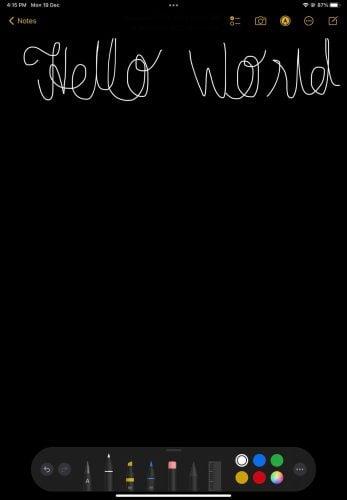
Beste Notizen-Apps für iPad Apple Notes
Falls Sie sich fragen, welche die beste kostenlose Notizen-App für das iPad ist, ist es die integrierte Notizen-App von Apple. Es sind keine zusätzlichen Downloads erforderlich, da Sie diese Notizen-App auf Ihrem iPad finden.
Es braucht nur einen Klick, um eine neue Notiz zu beginnen, und Sie können weiter darauf schreiben. Sie können entweder mit einer voll funktionsfähigen Tastatur tippen oder den Pencil-Modus verwenden, mit dem Sie mit einem Apple Pencil oder Ihrer Fingerspitze schreiben können!
Da iCloud für die Datenspeicherung verwendet wird, könnten Sie dies als Einschränkung betrachten. Aber seine Schreib- und Zeichenfunktionen sind einen Versuch wert.
Beste Notizen-Apps für iPad: Kostenlos
2. Microsoft OneNote
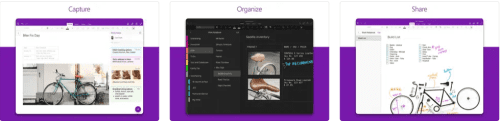
Beste Notizen-App für iPad Microsoft OneNote
Wenn Sie fragen, was die beste Notizen-App für das iPad ist, würden die Antworten MS OneNote beinhalten. Es hilft Ihnen, überwältigende Planungsphasen zu vereinfachen und Ihre Ideen zu sammeln. Sie können verschiedene Stiftfarben für schöne handschriftliche Notizen verwenden und entsprechende Einstellungen vornehmen, um sie flexibel zu gestalten.
Es kann auch handgezeichnete Formen automatisch in perfekte Polygone und Kreise umwandeln. Darüber hinaus unterstützt diese App das Schreiben von Notizen mit jedem Stift wie Apple Pencil oder Fingerspitzen. Das Beste an dieser App ist, dass Sie alle Notizen mit Ihrem OneDrive-Konto synchronisieren können. Somit können Sie auch von anderen Geräten auf diese Notizen zugreifen.
Obwohl es sich um eine kostenlose App handelt, können Sie In-App-Käufe für Microsoft 365-Pläne tätigen, um ein umfassendes Erlebnis zu genießen.
Herunterladen: Microsoft OneNote
3. Google Notizen

Google Keep – Notizen und Listen
Wenn Sie Google Keep auf Ihren anderen Geräten verwendet haben, können Sie mit dieser App auf Ihrem iPad fortfahren. Mit dieser App können Sie Ihre Ideen ganz einfach als Notiz festhalten. Sie können diese Notizen auch auf jedem Gerät bearbeiten und für die Zusammenarbeit mit anderen teilen.
Abgesehen davon können Sie mit Keep Listen, Fotos und Audiodateien hinzufügen. Diese App kann eine Sprachnotiz aufnehmen und automatisch transkribieren. Für die Organisation von Notizen bietet es Ihnen Beschriftungen und Farben.
Das Einrichten von Erinnerungen für eine Notiz und das Erfassen von Text aus einem Bild sind weitere hervorgehobene Funktionen dieser kostenlosen Notizen-App.
Herunterladen: Google Notizen
Beste Notiz-Apps für iPad: Bezahlt
4. Bekanntheit
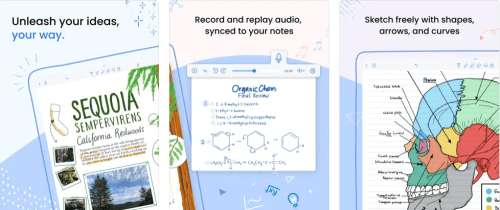
Beste Notizen-App für iPad Notability
Notability bietet Ihnen eine Kombination aus Einfachheit und Leistung. Egal, ob Sie Schüler, Lehrer oder Berufstätiger sind, diese App hilft Ihnen, Ideen sofort festzuhalten, und inspiriert Sie bei Ihrer kreativen Arbeit.
Hier erhalten Sie mehrere Notizwerkzeuge wie Textmarker, Text, Tinte usw. Es unterstützt auch die Aufnahme von Audio, das Sie später wiedergeben können. Mit dieser App können Sie auch sofort Notizen aus verschiedenen Vorlagen erstellen.
Die kontinuierliche Seiten-Scroll-Funktion von Notability ermöglicht eine endlose Ideenexploration. Hier können Sie Notizen auch nach Themen und Trennwänden gruppieren. Diese App kann kostenlos heruntergeladen werden, aber Sie können ihre Abonnements kaufen.
Herunterladen: Bekanntheit
5. GoodNotes 5
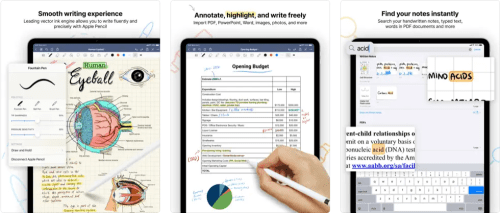
Beste Notizen-App für iPad GoodNotes 5
GoodNotes 5 ist eine der besten Apps für Notizen auf dem iPad, mit der Sie den traditionellen Stift und Papier loswerden können. Es wird mit einem Formwerkzeug zum Zeichnen perfekter Linien und Formen geliefert.
Außerdem können Sie Ihre handschriftlichen Notizen mühelos verschieben, drehen, in der Größe ändern und die Farbe ändern. Wenn Sie Ihre Notizen bearbeiten möchten, können Sie sie nach Belieben löschen.
Darüber hinaus können Sie eine Reihe von Deckblättern und Vorlagen wie leeres Papier, Cornell-Papier und liniertes Papier hinzufügen. Diese kostenlose App bietet verschiedene In-App-Käufe für Microsoft 365-Pläne.
Herunterladen: GoodNotes 5
6. Notizenschreiber
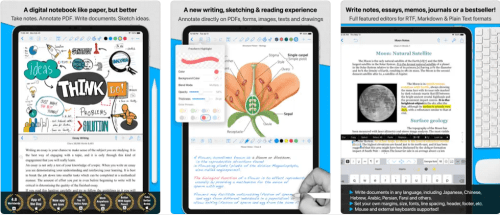
Beste Notizen-App für iPad Notes Writer - Gute Notizen machen!
Suchen Sie die beste Notizen-App für das iPad mit einem Apple Pencil? Probieren Sie Notes Writer aus. Es ist ideal für den geschäftlichen, beruflichen, akademischen und persönlichen Gebrauch.
Sie können sich überall Notizen zu dieser App machen, da die App keine ständige Internetverbindung benötigt. Darüber hinaus können Sie unbegrenzt Unterordner, Ordner und Notizbücher erstellen, um Ihre Notizen zu organisieren.
Interessanterweise können Sie mit dieser Notizen-App für das iPad auch PDF-Dokumente mit Anmerkungen versehen. Sie können die App kostenlos herunterladen. Aber Sie müssen Artikel zum Freischalten der Vollversion kaufen, die zwischen 3,99 $ und 5,99 $ liegen.
Herunterladen: Notes Writer
7. Konzepte
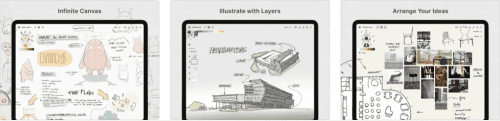
Die Notiz-App von Concepts für iPad
Concepts ist eine digitale Whiteboard-App mit unendlicher Leinwand. Sie können es auf Ihrem iPad zum Skizzieren, Zeichnen, Notieren, Wireframing und mehr verwenden.
Diese iPad-Anwendung eignet sich für professionelle Arbeiten wie das Zeichnen von Film-Storyboards, das Skizzieren von Comic-Storyboards, das Erstellen von Designplänen, das Skizzieren von Produkten und mehr.
Es bietet minimale Funktionen kostenlos. Sie müssen In-App-Inhalte wie Everything Yearly + Trial, 10 Object Packs usw. kaufen, um die einzigartigen Notizfunktionen nutzen zu können. Alle In-App-Käufe kosten zwischen 3,99 $ und 29,99 $.
Herunterladen: Konzepte
8. Vorletzte
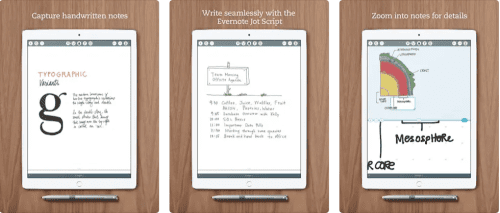
Die vorletzte Notizen-App für das iPad
Penultimate eignet sich für Handschrift, Skizzieren und digitale Notizen auf dem iPad. Es kommt mit der Synchronisierungs- und Suchfunktion von Evernote. Daher können Sie Inhalte mit einem Evernote-Konto online auf andere Geräte exportieren.
Es bietet eine kostenlose Leinwand, auf der Sie überall hinein- und herauszoomen können, um Änderungen, Korrekturen usw. vorzunehmen.
Es wäre am besten, wenn Sie ein Evernote-Abonnement hätten, um die App auf Ihrem iPad zu verwenden. Die monatlichen Abonnementkosten liegen zwischen 2,99 $ und 7,99 $.
Download: Vorletzte
9. Tagesordnung.
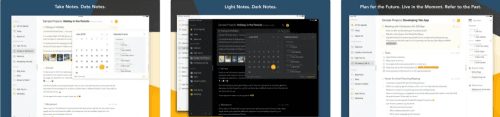
Agenda-Notizen-App für iPad
Angenommen, Sie möchten eine Notizen-App, mit der Sie mit anderen zusammenarbeiten können; Agenda ist die richtige Option für Sie. In dieser App können Sie in reinem Text schreiben, aber auch Stile wie eingerückte Blöcke, Überschriften und vorformatierten Text einfügen.
Diese beste Notizen-App für das iPad bietet einen datumsorientierten Ansatz, der für Studenten und Berufstätige sehr hilfreich ist. Bei Bedarf können Sie es auch in HTML und Markdown-Text konvertieren.
Sie können die Notizen auch ganz einfach mit anderen teilen. Das Synchronisieren von Notizen über iCloud und Dropbox ist ebenfalls möglich. Die In-App-Käufe dieser kostenlosen App beginnen bei 12,49 $.
Herunterladen: Tagesordnung.
10. Stempelkissen Notizblock
Inkpad Notepad bietet Ihnen eine elegante Möglichkeit, Notizen zu machen. Wenn es um eine einfache Plattform geht, ist es die beste Notizen-App für das iPad.
Sein Design lässt es wie einen Notizblock aus Papier aussehen, sodass Sie genau das Gefühl bekommen, Notizen auf Papier zu machen. Sie können mit der Erstellung einer neuen Notiz beginnen, indem Sie auf das +-Symbol klicken.
Außerdem finden Sie die Liste aller Notizen im linken Bereich. Es speichert Ihre Notizen automatisch und lässt Sie online bearbeiten, suchen und synchronisieren. Während Sie diese App kostenlos nutzen können, sind einige In-App-Käufe verfügbar.
Download: Stempelkissen Notizblock
Abschluss
Egal, ob Sie Student oder Berufstätiger sind, das Erstellen von Notizen ist ein wesentlicher Bestandteil Ihrer täglichen Aufgaben. Für iPad-Benutzer wird es einfacher, die beste Notizen-App für diesen Zweck zu verwenden.
Mit Hilfe der besten Apps für Notizen auf dem iPad können Sie ganz einfach Notizen in einem digitalen Format machen. Hier sind einige weitere kostenlose Notiz-Apps für iPadOS , die Sie vielleicht überprüfen möchten.
Erfahren Sie, wie Sie mit diesem Tutorial auf die SIM-Karte des Apple iPad zugreifen können.
In diesem Beitrag erklären wir, wie Sie ein Problem lösen können, bei dem die Karten-Navigation und GPS-Funktionen auf dem Apple iPhone nicht richtig funktionieren.
Aktivieren Sie iMessage-Effekte auf Ihrem iPhone für ein interaktives Messaging-Erlebnis. Erfahren Sie, wie Sie die Effekte aktivieren und nutzen können.
Erfahren Sie, wie Sie den Hintergrund auf Ihrem iPhone verwischen können, um perfekte Porträts zu erstellen. Nutzen Sie unsere Tipps für atemberaubende Ergebnisse.
Erfahren Sie, wie Sie die Zoom-Funktion auf Ihrem Apple iPhone oder iPad aktivieren oder deaktivieren.
Erfahren Sie, wie Sie Vorschläge für Siri-Apps auf Ihrem Apple iPhone und iPad löschen. Optimiere dein Nutzererlebnis mit einfachen Schritten.
Um das Gelbstichproblem auf Ihrem iPhone zu beheben, müssen Sie Ihre Farbeinstellungen anpassen, Night Shift und True Tone deaktivieren.
Step-by-Step Anleitung zum Blockieren von Popups in Safari auf MacOS (alle Versionen), iPhone und iPad. Inklusive Experten-Tipps für bessere Browsersicherheit.
Entdecken Sie fünf Möglichkeiten, Anrufe auf Ihrem iPhone stummzuschalten und unerwünschte Störungen zu vermeiden, um friedliche Momente zu genießen.
So legen Sie die Startseite für Safari auf Ihrem Apple iPhone oder iPad fest. Erfahren Sie die besten Tipps zur Optimierung Ihrer Nutzung.







